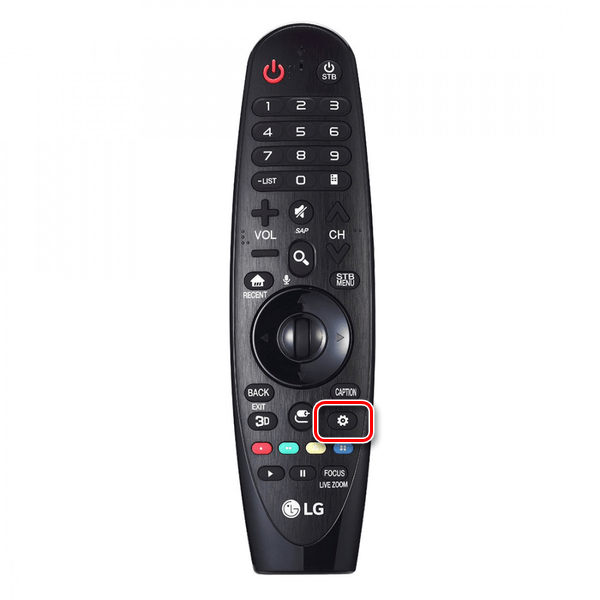Правильне використання Miracast на Android
Багато сучасні гаджети підтримуються технологію Miracast, яка надає можливість бездротової передачі сигналу, включаючи аудіо- та формат відео. На Android-смартфонах дана функція дозволяє транслювати медіазапісі на деякі зовнішні пристрої, будь то телевізор або комп'ютер. Далі в цьому посібнику ми розповімо про використання і включення Miracast на телефоні.
зміст
Використання Miracast на Android
Незважаючи на згадану раніше підтримку даної функції на багатьох пристроях, все ж зустрічаються девайси, позбавлені цієї можливості. Через це обов'язково переконайтеся в наявності Miracast на смартфоні, наприклад, ознайомившись з технічними характеристиками на офіційному сайті виробника або в стандартній інструкції з комплекту. Можете витратити більше часу і дізнатися про наявність підтримки прямо під час ознайомлення з інструкцією та пошуку потрібних розділів в налаштуваннях Андроїд.
Крок 1: Підготовка зовнішнього пристрою
У нашому випадку мається на увазі трансляція зображення з телефону на екран комп'ютера або телевізора за допомогою Miracast, і тому саме цей крок йде в першу чергу. Крім того, для зовнішніх пристроїв саме він дозволяє зробити підключення, в той час як на Android можливість доступна завжди.
телевізор
- Параметри на ТБ з підтримкою Miracast безпосередньо залежать від моделі. Як приклад ми розглянемо включення Міракаст на телевізорі LG.
![Приклад кнопки Setting на пульту від телевізора LG]()
На ТБ за допомогою ПДУ перейдіть в розділ «Налаштування», натиснувши кнопку «Setting».
- Після відкриття меню на телевізорі виберіть розділ «Мережа».
- Звідси необхідно перейти в «Miracast (Intel WiDi)» і активувати функцію.
- Ці дії аналогічні для багатьох моделей, але на деяких ТВ підключення проводиться через меню вибору сигналу при натисканні кнопки «Source» на ПДУ.
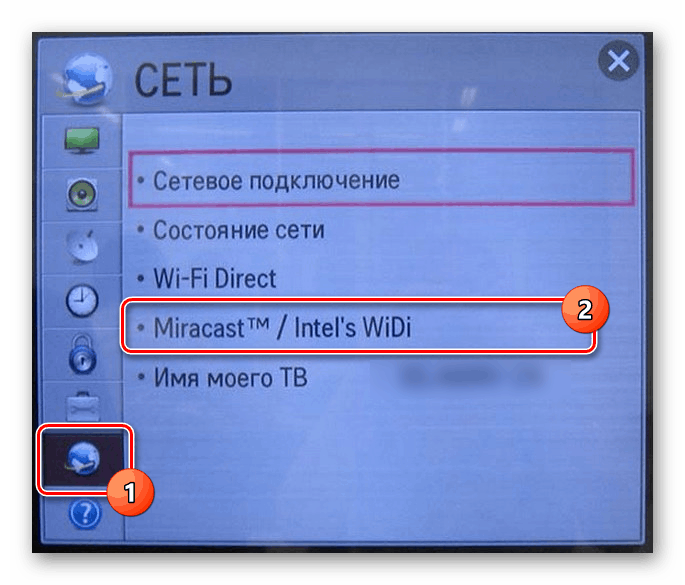
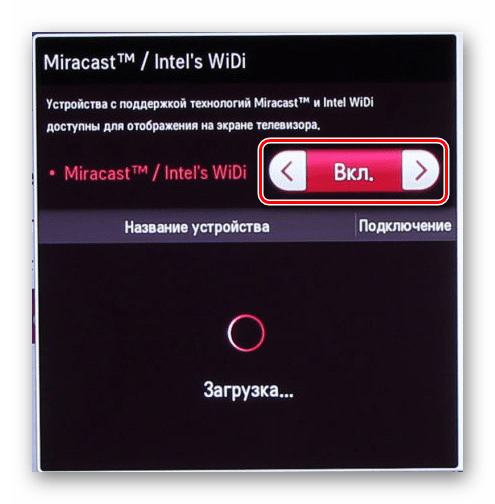
комп'ютер
Попереднє налаштування Miracast на комп'ютері полягає в активації функції в режимі, відповідному порядку передачі сигналу. На прикладі Віндовс 7 і 10 процедура нами була детально описана в наступних статтях на сайті. Однак врахуйте, що далеко не кожен комп'ютер підтримує передачу інформації так само, але технологія Miracast доступна в будь-якому випадку.
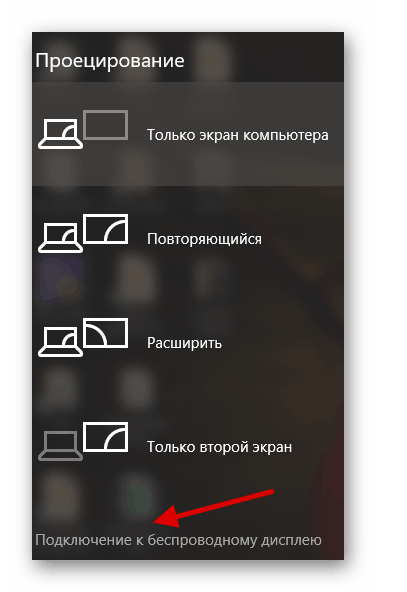
Детальніше: Використання Miracast в Windows 7 і Windows 10
Зверніть увагу: для трансляції зображення з телефону на ПК при включенні Miracast потрібно вибирати варіант «Проектувати на цей комп'ютер». На телевізорі ж напрямок підключення безпосередньо визначається пристроєм, де було вибрано і схвалено з'єднання.
Крок 2: Створення трансляції Miracast
Незважаючи на тему статті, цей етап займає найменше часу, так як на телефоні потрібна функція виведено в окремий розділ параметрів. Як ми вже згадували, якщо Міракаст скористатися не вийде, швидше за все, даний тип передачі інформації просто не підтримується вашим гаджетом.
- Відкрийте системне додаток «Налаштування» і перейдіть до розділу «Екран». Перед цим не забудьте про включення Wi-Fi.
- Далі необхідно натиснути по рядку «Трансляція» і після переходу дочекатися появи пристроїв у списку. Якщо девайси, впевніться в працездатності Miracast на телевізорі або комп'ютері.
- На завершення необхідно вибрати пристрій і підключитися до нього. Ця дія зажадає підтвердження на іншій стороні з'єднання або на смартфоні.
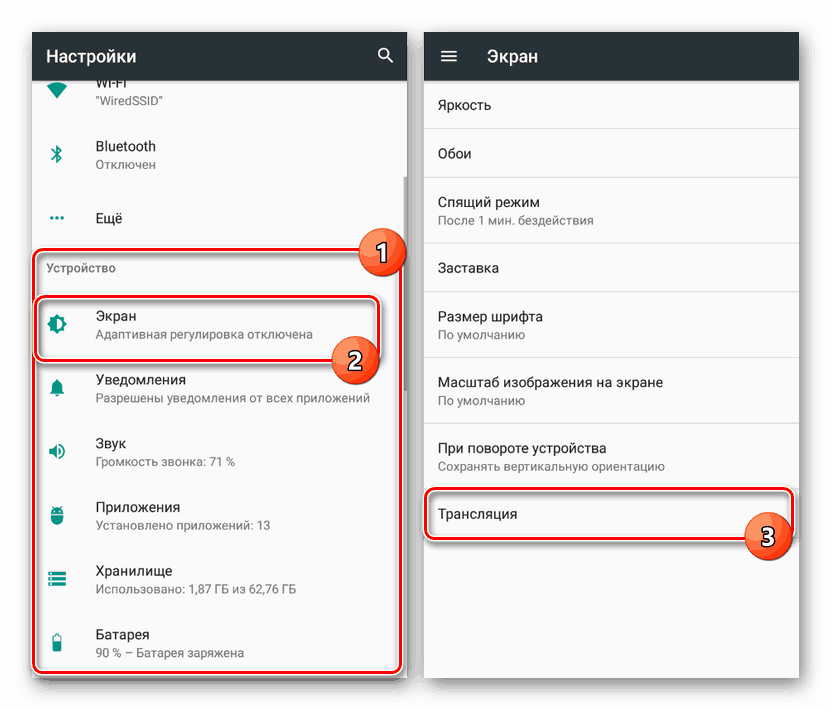
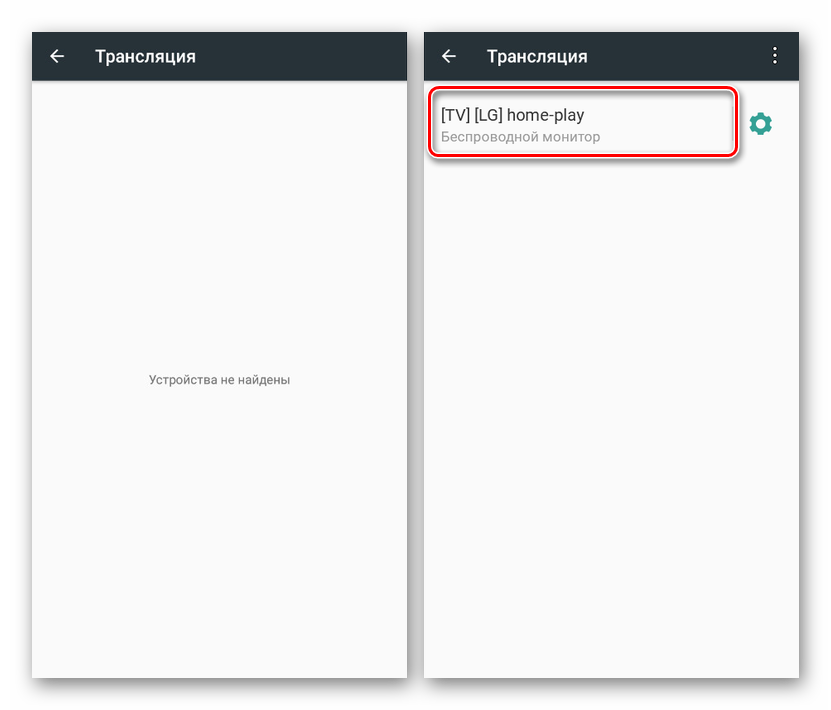
Описаних дій буде достатньо для включення і використання Міракаст як при підключенні до ПК, так і до телевізора. При цьому на телефоні крім розділу з настройками екрану можна скористатися значком в області повідомлень, відкривши і уважно оглянувши шторку.
висновок
Як видно, включення Miracast окремо від процедури підключення до зовнішніх пристроїв не потрібно. Додатково до цього, крім розглянутого варіанту, що не потребує установки допоміжного ПЗ, можна скористатися сторонніми додатками. Такий метод незручний у використанні, але все ж існує.
Читайте також: Додатки для перегляду ТБ на Android